Come già molti di voi sapranno, il 20 Settembre sarà disponibile nel Mac AppStore il nuovo aggiornamento di OS X che trasforma la nomenclatura in macOS e la porta alla versione 10.12, denominata Sierra. Di seguito vi proponiamo alcune informazioni per preparare il vostro Mac all’aggiornamento.

E’ utile installare macOS Sierra?
Questa è la prima domanda che ogni utente Mac si sarà posto dal giorno in cui macOS Sierra è stato presentato, «aggiorno o non aggiorno?». La risposta a questa domanda dipende da una serie di fattori tra cui, per primo, la versione di OS X attualmente installata sul proprio Mac.
Con El Capitan in esecuzione, l’aggiornamento a macOS Sierra è quasi in tutti i casi una buona idea, visto che il nuovo sistema operativo offre sempre dei miglioramenti e nello specifico l’arrivo di Siri, l’assistente vocale nato su iOS, anche su Mac. Le novità della nuova versione macOS Sierra sono molteplici e le abbiamo affrontate già nei mesi scorsi, ma vi ricordiamo che oltre a Siri troveremo una nuovo Centro Notifiche, il supporto all’invio dei messaggi di testo (SMS), il nuovo iMessage di iOS 10 e molto altro ancora. Qui potete vedere un video dove abbiamo raccolto alcune delle principali novità.
Chi ha un sistema operativo precedente rispetto a El Capitan, quindi OS X Yosemite, Mavericks o Mountain Lion fino a Snow Leopard si troverà di fronte ad una decisione più difficile da prendere considerando il fatto che si chiederà quale possa essere il motivo per passare a macOS Sierra se fino ad ora si sono trovati bene con il sistema in uso. Consapevoli che i “mancati aggiornamenti” comportano delle rinunce sulle nuove funzionalità, l’utente potrebbe aver scelto di non aggiornare per evitare problemi di incompatibilità di alcune applicazioni oppure per non trovarsi spaesato di fronte ad una nuova interfaccia utente.
Un altro motivo per cui alcuni scelgono di non aggiornare o “saltare” il primo rilascio è l’attesa di un aggiornamento minore che ne migliori la stabilità.
Per quanto ci riguarda, se non rientrate negli esempi che abbiamo scritto ed avete un computer acquistato da non più di 4 anni, allora non avete motivi per non aggiornare.
Il mio Mac soddisfa i requisiti di macOS Sierra?
macOS Sierrà torna ad essere un po’ più rigido per quanto riguarda i requisiti di sistema e troviamo infatti una tabella di compatibilità inferiore rispetto a quella che era risultata con l’aggiornamento ad El Capitan, probabilmente per via dei miglioramenti nella stabilità e soprattutto per il supporto a Siri.
Di seguito l’elenco dei Mac compatibili con macOS Sierra:
- iMac (fine 2009 o più recenti)
- MacBook (fine 2009 o più recenti)
- MacBook Pro (2010 o più recenti)
- MacBook Air (2010 o più recenti)
- Mac Mini (2010 o più recenti)
- Mac Pro (2010 o più recenti)
- Xserve (2010 o più recenti)
Se volete controllare la versione del vostro Mac, potete accedere al menu Apple > Informazioni su questo Mac. Nella stessa schermata trovate anche l’anno di produzione del vostro computer in maniera tale da capire come comportarvi.
Se reputate che il vostro computer sia troppo vecchio o troppo “pieno” di file per ottenere buone performance con un sistema operativo più pesante di quello che attualmente montate sul vostro Mac allora evitate di aggiornare, almeno per il momento.
Aggiornare le app all’ultima versione
Quasi tutte le applicazioni installate sul Mac con El Capitan funzioneranno anche su macOS Sierra, è comunque buona norma aggiornarle all’ultima versione disponibile, questo perché gli sviluppatori aggiornano le applicazioni per sfruttare le nuove caratteristiche dell’ultimo sistema operativo e spesso, aggiornandole, funzionano meglio e correggono alcune problematiche.
Aggiornare le applicazioni, come saprete, è semplicissimo. Basta aprire il Mac App Store oppure dal menu Apple scegliere la voce App Store. In entrambi i casi saranno segnalati eventuali aggiornamenti che sarebbe opportuno effettuare.
Prima un po’ di pulizie generali…
L’installazione di un nuovo sistema operativo non richiede che sia effettuata pulizia tra le applicazioni installate, ma potrebbe essere l’occasione per mettere un po’ d’ordine e sbarazzarsi di vecchie applicazioni, dimenticate che da tempo non si utilizzano o addirittura non si ricorda il motivo per cui si sia scelto d’installarle. Si tratta di ordinaria manutenzione, niente di particolare. Ecco alcuni punti che potete controllare:
- Disinstallare le applicazioni inutilizzate che occupano spazio utile;
- Liberate spazio su disco se ve ne fosse rimasto poco;
- Spostate file e cartelle fuori dalla Scrivania per migliorare le prestazioni;
- Eseguire Utility Disco per verificare lo stato di salute dell’hard disk ed un eventuale riparazione, soprattutto se il disco è un po’ datato;
- Riavviare il Mac per eliminare file temporanei e svuotare la cache
- Effettuare una scansione con Malware Bytes ed eliminare tutti gli eventuali file riscontrati dal programma (potrebbe richiedere un riavvio del Mac) [download id=”1808″]
Vi ricordiamo che l’aggiornamento del sistema operativo richiede all’incirca dai 15GB ai 20GB disponibili sul vostro HDD, quindi vi consigliamo caldamente di verificare tutti i punti elencati qui sopra.
…e poi Backup…
Il backup è sempre fondamentale prima di un aggiornamento del sistema operativo. La scelta migliore è quella di utilizzare Time Machine e salvare i dati più importanti su un disco esterno così che possano essere recuperati anche su un altro computer.
Effettuare il backup prima di aggiornare il Mac a macOS Sierra è davvero utilissimo e, anche se non succederà, potrebbe farvi tirare lunghi sospiri di sollievo. Il backup è, tra tutti, il passaggio più importante. Prendete tutto il tempo che vi serve, soprattutto se desiderate effettuare il backup sfruttando il Time Machine e se è la prima volta dovrete pazientare molto, in quanto il primo backup è quello che richiede più tempo in assoluto, vi consigliamo eventualmente di portarvi avanti sin da subito.
Per utilizzare Time Machine basterà fornirsi di un qualsiasi disco di archiviazione libero USB o di rete o in alternativa, se siete in possesso di NAS, potete configurare il vostro disco per poter usare una porzione esclusiva di Time Machine (come vedete sullo screenshot ad esempio, io utilizzo una porzione (non è una partizione ma una vera e propria parte gestita dal sistema operativo di Synology) dei dischi che ho sulla rete di casa.
Time Machine a differenza del backup manuale, salva tutte le configurazioni che avete sul Mac, è più o meno l’equivalente del backup su iCloud che viene effettuato su iOS, verranno infatti ripristinati tutti i paramentri delle configurazioni scelte fino all’ultimo backup effettuato.
…e finalmente Sierra!
Dopo che avete verificato la compatibilità del vostro Mac con macOS Sierra, che avete controllato la disponibilità di aggiornamenti per le applicazioni, dopo aver eliminato le app che non servono più e avete effettuato il backup (ci raccomandiamo questo ultimo passaggio in particolare) e avete deciso di voler aggiornare il vostro Mac all’ultimo sistema operativo, siete pronti per aprire il Mac App Store ed effettuare il download di macOS Sierra.

























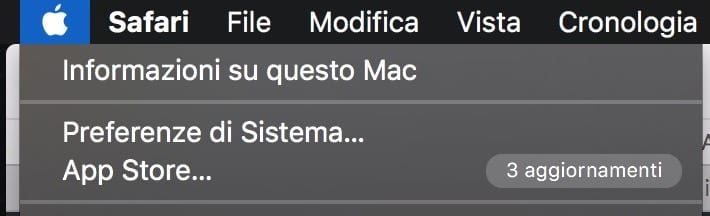
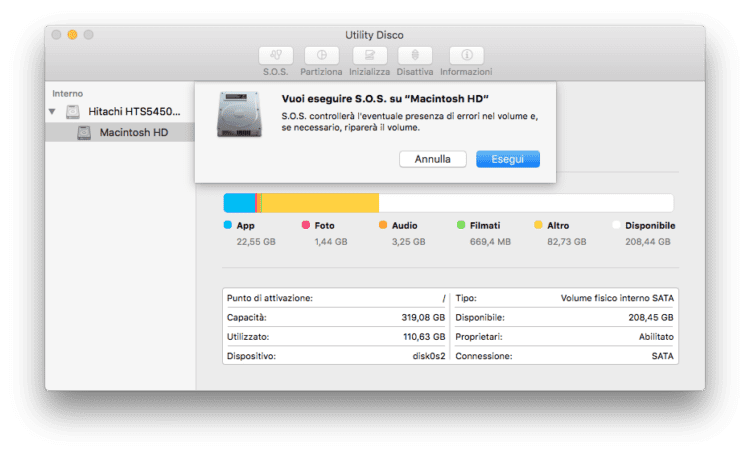
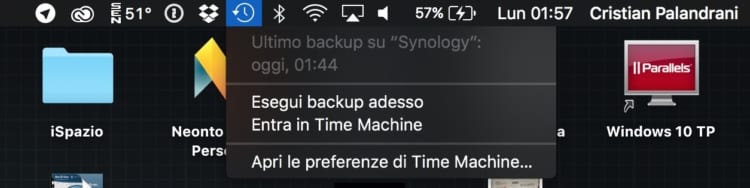
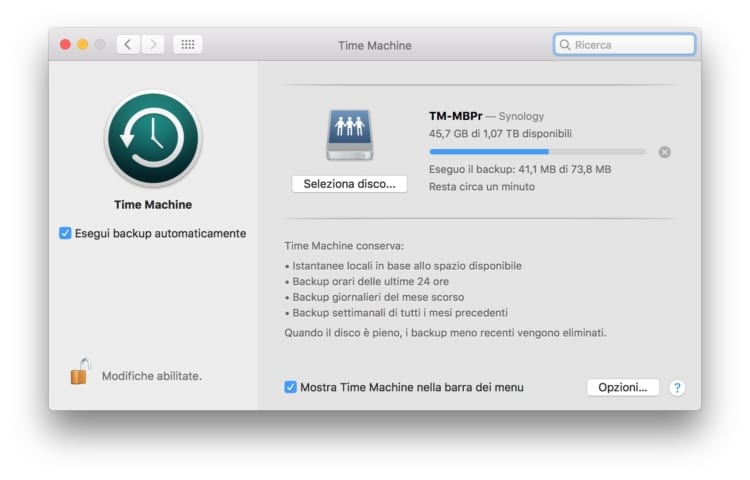

Leggi o Aggiungi Commenti